Раньше Facebook Watch Party позволял друзьям одновременно смотреть видео вместе и делиться своими мыслями и впечатлениями в разделе комментариев в режиме реального времени. Хотя раньше эта функция пользовалась огромным спросом в первые дни пандемии и изоляции, в последующие месяцы она постепенно потеряла свою привлекательность. В результате Facebook удалил ее в 2021 году. Несмотря на это, многим пользователям понравилась эта функция, и если вы причисляете себя к их числу, вам стоит ознакомиться с этим руководством, где мы подробно описываем несколько достойных альтернатив ныне несуществующей функции Facebook. функция.
Полезно знать : хотите отдохнуть от социальных сетей? Первым шагом будет достижение деактивируйте свою учетную запись Facebook или удалите ее навсегда .
1. Facebook: смотрите вместе
Facebook Watch Together — это, по сути, обновленная версия Facebook Watch Party, доступ к которой возможен посредством групповых голосовых или видеозвонков.
Мобильный
В Facebook Messenger откройте беседу, затем нажмите кнопку Голосовой или Видеозвонок в правом верхнем углу.
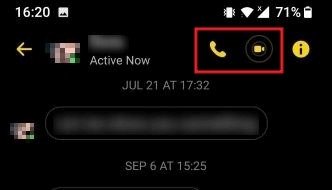
Подождите, пока соединение с собеседником установится, а затем решите, хо
Contents
1. Facebook: смотрите вместе
ше людей. Если да, нажмите кнопку Добавить людей в правом верхнем углу. Выберите из своего списка друзей на Facebook.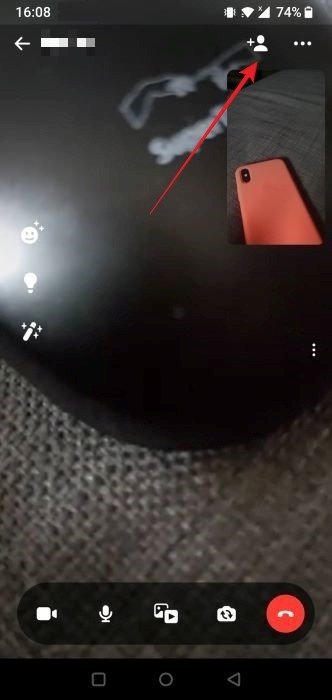
Как только все присоединились, нажмите средний значок на панели параметров внизу.
Список Предлагаемых включает клипы из различных источников, таких как Facebook, DailyMail и других. Доступны и другие категории, например Просмотренные и Загруженные. (Выберите из своих собственных видео, если вы загрузили их на Facebook.)
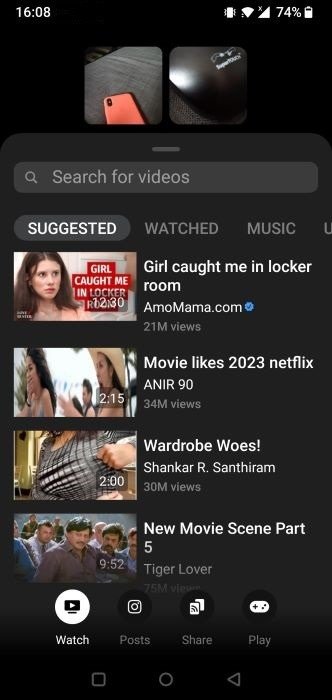
Как только вы выберете видео, оно будет отображаться для всех участников разговора в верхней части экрана.
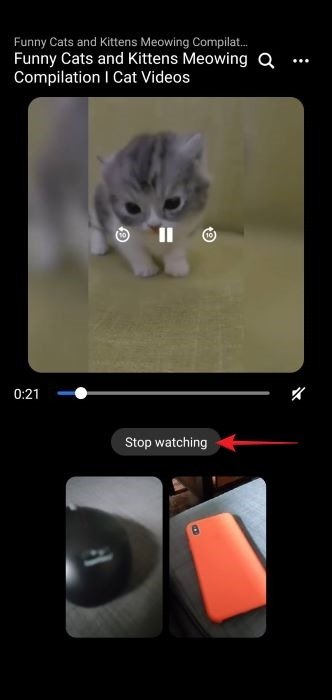
Нажмите Остановить просмотр, чтобы завершить сеанс просмотра видео.
Примечание : та же функция доступна в Instagram. Перейдите в личные сообщения Instagram, откройте беседу, нажмите кнопку Голосовой или Видеозвонок и найдите похожий средний значок внизу, чтобы начать просмотр. В отличие от Facebook, вы сможете просматривать публикации и ролики вместе с другими.
К вашему сведению : вам Ошибка «Невозможно обновить ленту» в Instagram ? Узнайте, как избавиться от него и вернуться к прокрутке.
ПК
На ПК вы можете найти опцию Смотреть вместе в правом верхнем углу после того, как вы инициировали аудио- или видеовызов.
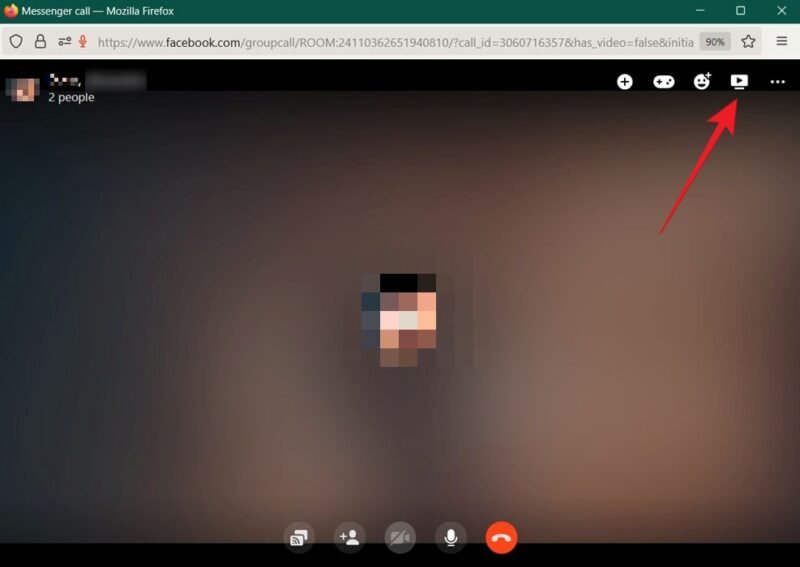
Выберите предпочитаемое видео в меню справа, чтобы оно начало воспроизводиться для всех сторон.
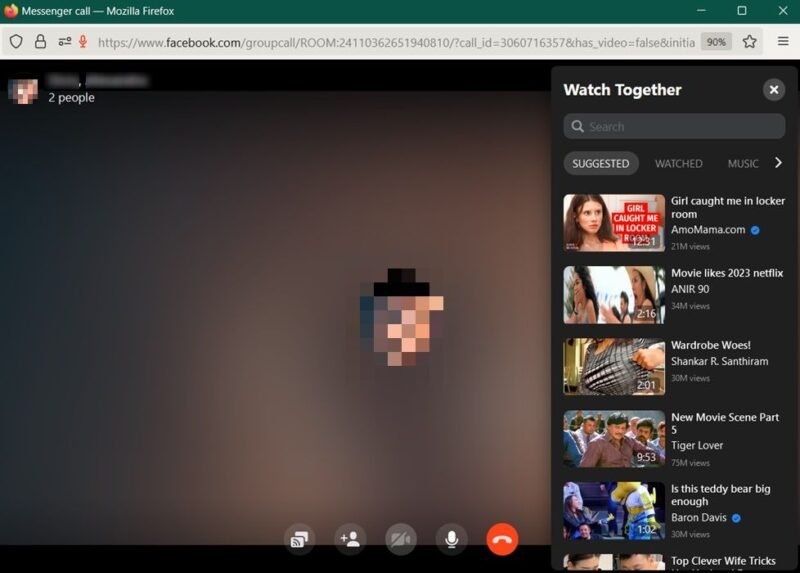
Если вы хотите закрыть видео, наведите на него курсор мыши и нажмите кнопку X. Если вы хотите добавить в беседу больше участников, нажмите кнопку + вверху.
На ПК у вас также есть возможность поделиться своим экраном, что позволяет вам поделиться своим активным окном с другими.
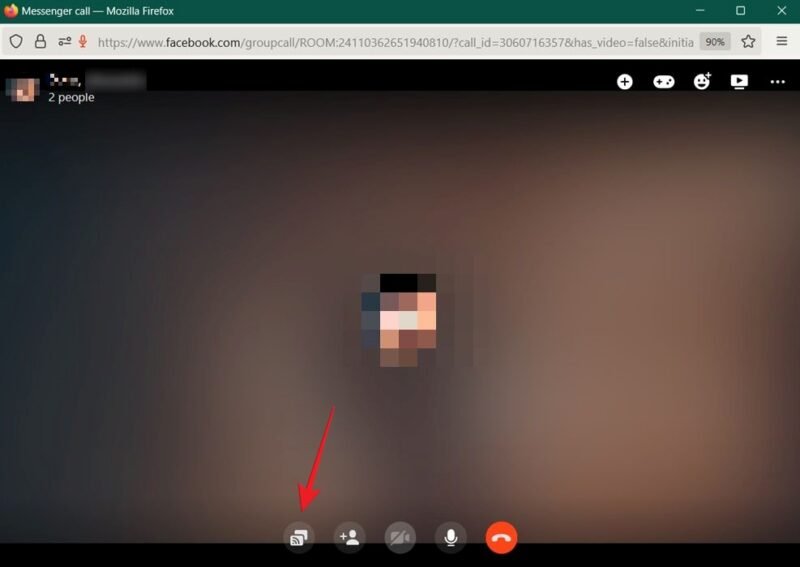
Вы сможете смотреть видео YouTube или транслировать фильмы на своем компьютере, и другие люди смогут присоединиться к вам.
Совет. Хотите, чтобы ваши Facebook и Instagram снова стали отдельными объектами? Узнайте, как отвязать Инстаграм от Фейсбука .
2. Facebook Live
Если вы хотите остаться на Facebook, но функция «Смотреть вместе» вам не очень подходит или вы просто считаете ее ограниченной, вы можете попробовать еще один вариант: Facebook Live. Эта опция позволяет вести прямую трансляцию с потоковой передачей отснятого материала в ленте новостей, на временной шкале и в результатах поиска. Уз
ПК
ПКзапустить прямую трансляцию на Facebook.
Мобильный
Откройте мобильное приложение на своем устройстве и нажмите на панель Что у вас на уме вверху.
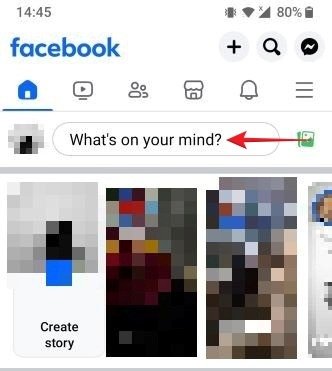
Выберите параметр Прямое видео внизу, чтобы перейти на экран записи.
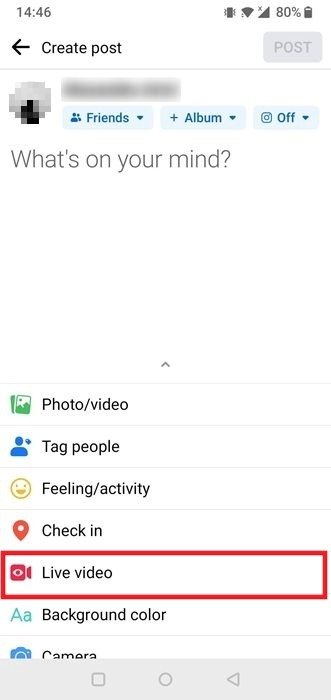
Перед началом записи обязательно настройте параметры аудитории. Нажмите Кому: под опциями, чтобы выбрать аудиторию для вашего живого видео.
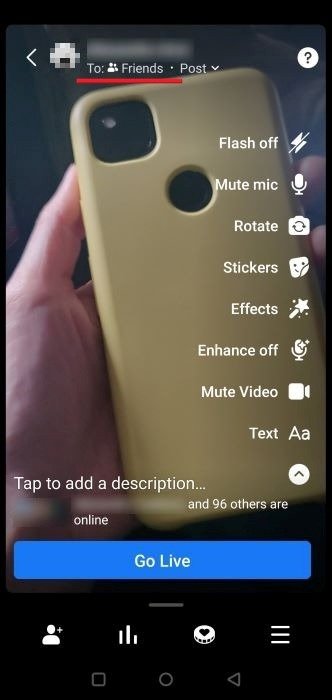
Если вы хотите, чтобы ваши трансляции видели только ваши друзья, нажмите Друзья. Опция Определенные друзья (нажмите Увидеть больше, чтобы открыть ее) кажется особенно актуальной для тех, кто ищет альтернативу Facebook Watch Party. Это позволяет вам делиться своим живым видео только с ограниченным кругом людей.
Если вы выбрали Друзья в качестве аудитории (или любой другой вариант), вам нужно будет пригласить своих друзей на трансляцию, нажав Добавить людей. икона. Обратите внимание, что вы можете приглашать в свою трансляцию только друзей и подписчиков.
Начните трансляцию, нажав кнопку Начать трансляцию внизу.
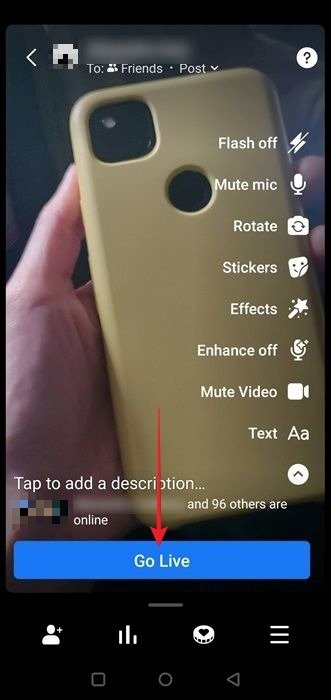
Не волнуйтесь, если вы забыли пригласить кого-нибудь на свою трансляцию. Это можно сделать на экране записи, нажав значок, изображающий человека с видеоэкраном.
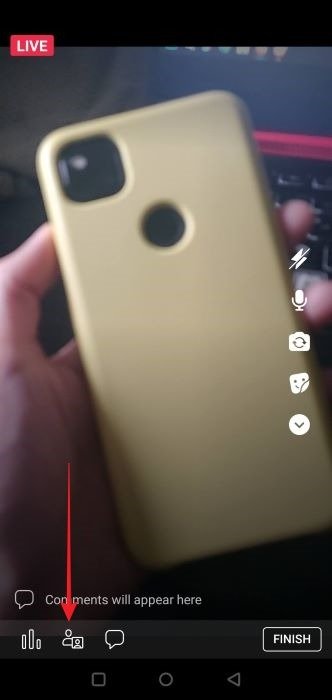 2. Facebook Liveдет время завершить прямую трансляцию, нажмите кнопку Готово.
2. Facebook Liveдет время завершить прямую трансляцию, нажмите кнопку Готово.
ПК
Чтобы начать трансляцию Facebook Live на рабочем столе, нажмите удобную кнопку Прямая трансляция под панелью Что у вас на уме.
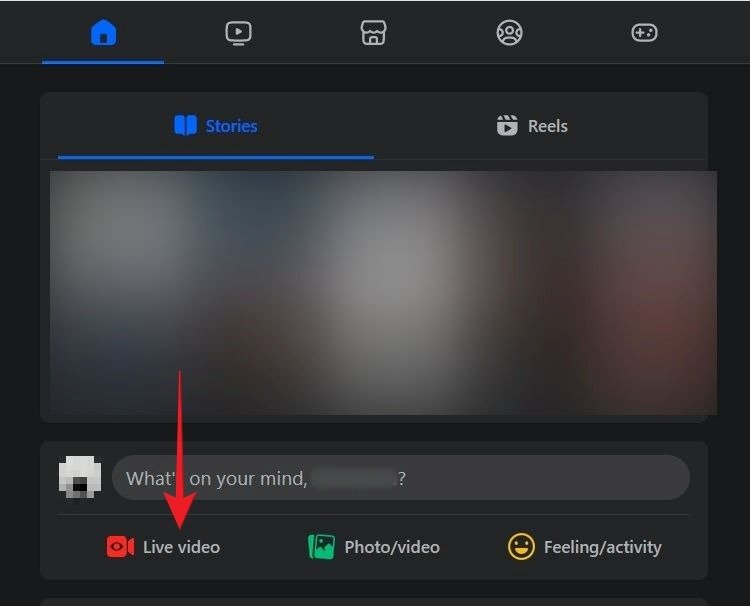
Есть два варианта: Начать трансляцию или Создать прямую трансляцию t. Если вы ищете альтернативу Facebook Watchparty, вам стоит выбрать первый вариант.
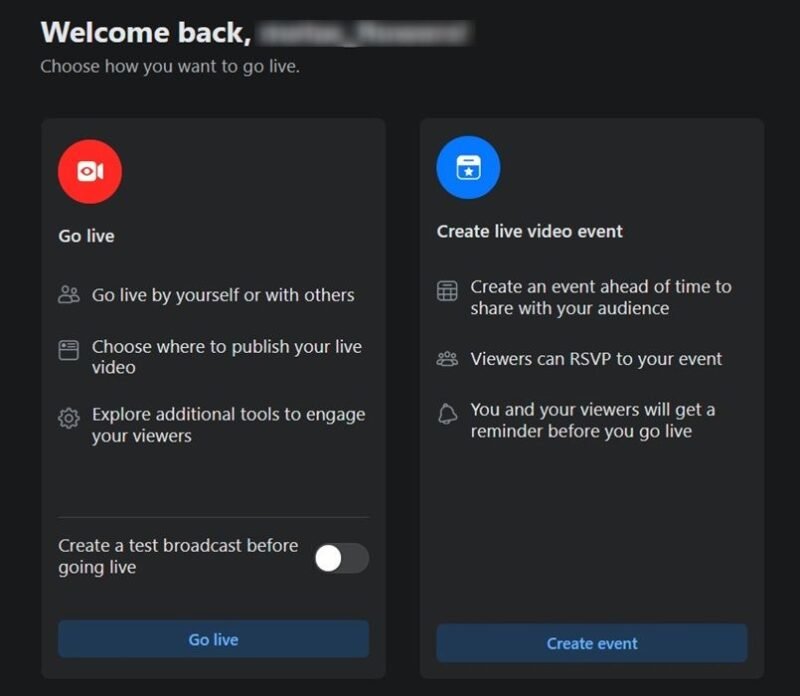
На ПК доступно несколько больше возможностей, чем на мобильном устройстве. Например, для трансляции вы можете использовать веб-камеру или программное обеспечение для потоковой передачи. Первый вариант позволяет вам поделиться своим экраном с другими участниками, чтобы вы могли вместе смотреть самые разные видео.
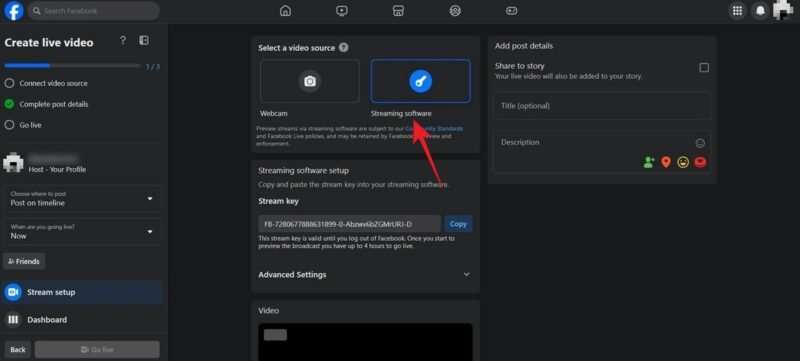
Вы можете управлять своей аудиторией, нажав кнопку Друзья слева, чтобы просмотреть все параметры (включая Определенных друзей ).
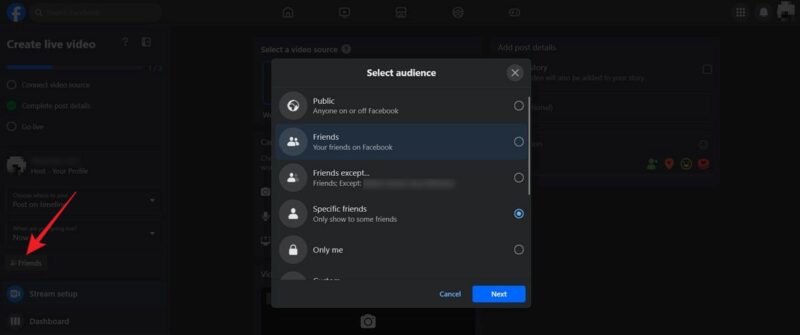
Совет : изучите как вести прямую трансляцию с помощью программного обеспечения AMD Radeon .
3. Google Встреча
Большинство приложений для видеоконференций, таких как Google Meet и Zoom, также имеют возможность делиться своим экраном. Вы можете легко использовать эту функцию для просмотра видео вместе с другими в свободное время. Этот метод понравится многим, так как он использует приложение для рабочих целей, которое, вероятно, уже установлено на вашем устройстве, поэтому вам не придется загружать дополнительное программное обеспечение.
Ознакомьтесь с нашей специальной публикацией о том, как начать демонстрацию экрана в Google Meet использовать независимо от того, используете ли вы компьютер или мобильное устройство.
Совет. Если ваш диск C заполняется, узнайте, как очистите и освободите место на вашем компьютере .
4. Поделиться
SharePlay – это функция, эксклюзивная для устройств Apple. Это позволяет вам слушать или смотреть видео вместе с другими. Чтобы это работало, вам понадобится устройство под управлением iOS 15.1 или iPadOS 15.1 (или более поздней версии).
Начните новое видео FaceTime с кем-нибудь на своем устройстве iOS или iPadOS.
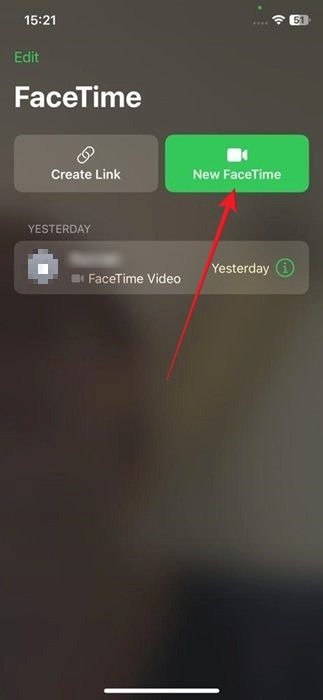
Как только вы оба подключитесь, перейдите к видео, например, с YouTube.
Вернитесь к вызову FaceTime и нажмите значок SharePlay на панели вверху.
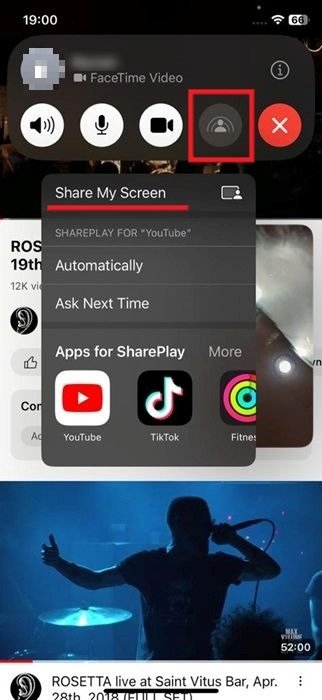
Нажмите на опцию Поделиться моим экраном. Либо откройте раздел Приложения для SharePlay и выберите нужное приложение.
Примечание. Для некоторых приложений, поддерживающих SharePlay, требуется подписка, например Hulu, HBO Max и т. д.
Подождите несколько секунд, и другие участники смогут видеть ваш экран. Зайдите на YouTube и начните воспроизводить видео.
Иногда лучше встретиться с друзьями в реальной жизни. Убедитесь, что вы знаете как поделиться своим местоположением , чтобы вы могли быстрее найти друг друга. Если вам лень, посмотрите лучшие сайты для онлайн настольных игр .


